初心者ガイド: ビデオマスキングを行うには? 【詳しい手順】
単一キャプチャの異なる領域を個別に編集するには、ビデオ マスキングを使用します。場合によっては、ビデオ内の不明な要素を隠すために使用されます。それ以外の場合は、人物を複数回出現させるなど、驚くべき効果が生成されます。マスキングビデオ編集がどのように機能するか知りたいですか?ありがたいことに、ここではビデオ マスキングについて詳しく説明し、Windows/Mac でビデオをマスクする 5 つの方法と 3 つのマスキング エディターについて説明します。ぜひこの記事を最後まで読んでみてください!
ガイドリスト
ビデオマスキングとは何ですか?さまざまな種類のマスク 素晴らしい効果を備えたマスキングビデオを作成する 5 つの方法 Windows/Mac 上のトップ 3 ビデオ マスキング エディター ビデオ マスキング エフェクトに関する FAQビデオマスキングとは何ですか?さまざまな種類のマスク
上で見たように、マスクはビデオ編集機能であり、ビデオ オーバーレイを利用して未知のオブジェクトを隠したり、被写体を複製したり、映像を変換したりすることができます。テンプレートまたはカスタム フレームを使用してビデオの部分を決定し、映画のような効果を生み出すことができます。オブジェクトをぼかすなどの基本的な修正から、プロレベルの不要なオブジェクトを隠すまで、ビデオ マスキングはビデオ編集の世界に間違いなく影響を与えます。
ビデオマスキングはどのように実行されますか?ブロックしたいもの、または集中したいものがあるかどうかを判断するだけです。その後、デジタルで画面上に形状を切り取って適用するなど、マスクを作成します。次に、レイヤーをオーバーレイして素晴らしい効果を実現します。それは間違いなくビデオに興奮を与え、見るのがはるかに楽しくなり、プロフェッショナルに見えるようになります。しかし、ビデオ マスクの種類ごとに異なる目的があることをご存知ですか?
それぞれを理解することで、ビデオでどれを使用すれば優れた映像を実現し、ビデオを次のレベルに引き上げることができるようになります。それぞれを理解するには、以下の静止画、テキスト、ビデオのマスクについて理解してください。
- クリッピングマスク 視聴者がビデオの限られた部分を見ることができるウィンドウ効果を作成します。このタイプを使用すると、視聴者がビデオを覗くことができる興味深い形状と、残りの部分をブロックするぼかしたレイヤーを作成できます。クリッピング マスクを適用すると、照明を当てたりシャープネスを高めたりして、特定の部分を強調表示することもできます。
- 静的マスク 単に固定された形状を持つものです。焦点を合わせたい領域にそれを配置するだけです。このマスクが作成されると、位置や形状は変更されません。また、シーンをオーバーレイしたり、ビデオ内で自分を二重にしたりする最も簡単な方法です。
- オブジェクトマスク テキストではなくオブジェクトを使用して、ビデオ マスキング用の形状を生成します。これはクリッピング マスクと同様に使用でき、ビデオの一部を表示するためのアウトラインを作成します。それ以外の場合は、反転したものとして使用して、部分的または完全にブロックします。
- テキストマスク 通常、テキストの形状を使用するマスクです。これには、視聴者がタイトルを読みながら、同時に動くビデオに集中できるという素晴らしい効果があります。
- 反転マスク クリッピングマスクの逆を行います。ビデオの一部を視聴するためのウィンドウを作成する代わりに、その一部を取り除くために固体の形状を作成します。驚くべき効果を与えながら機密情報をぼかして部分をプライベートに保ちたい場合は、反転マスクを使用します。
- 動的マスク 通常は反転されており、主に移動する物体をブロックするように設計されています。ぼかしたいナンバープレートを付けて運転している車を想像してください。ダイナミック マスクは、映像内でナンバー プレートが動いたとしても、ナンバー プレートをぼかし続ける魔法のような働きをします。
素晴らしい効果を備えたマスキングビデオを作成する 5 つの方法
目的のマスキング効果を実現するのにどのようなビデオ マスキングが役立つかがわかりました。ビデオ マスキングの使用方法や適用方法を学びたい場合は、次の 5 つのチュートリアルを読み続けてください。
1. 顔/物体をぼかして隠す
確かに、あなたはこれを何百万回も見たでしょう。映像内の何かをぼかすことは、おそらく最もよく使用されるビデオ マスキング エフェクトです。これは主に、保護が必要な顔や機密情報を含むオブジェクトに使用されます。これを実現するには、視聴者から隠したい領域を選択し、そこにマスキングを適用するだけです。
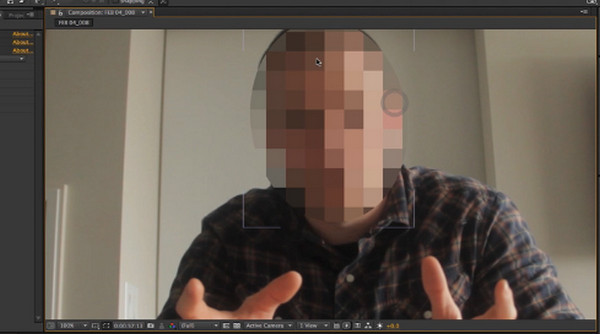
2. オブジェクトを削除する
オブジェクトをぼかすことと並んで、オブジェクトを直接削除することも、ビデオ マスキングの一般的な用途の 1 つです。たとえば、素晴らしい風景のショットを撮った後、誰かがそこに入ってきた場合、マスクを適用するだけでそれを取り除くことができます。ここで使用する推奨されるマスキングのタイプは反転マスクです。これにより、シーンから不要なオブジェクトをブロックできます。
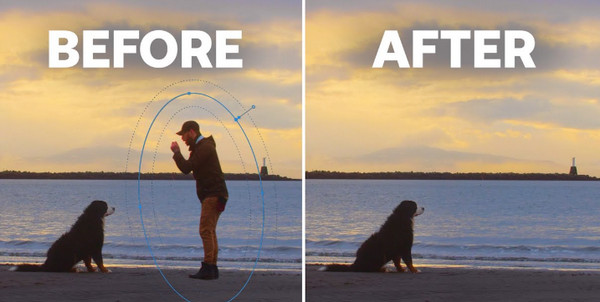
3. タイトル付きシーケンスを作成します。
タイトルにエフェクトを追加することは、視聴者の注意を引く効果的な方法です。このビデオ マスキングを使用すると、ユーザーはタイトルに集中できると同時に、その背後にあるものを垣間見ることができます。構築されたテキスト マスクは、大きなサイズの太字で作成された短い単語に最適に機能することに注意してください。
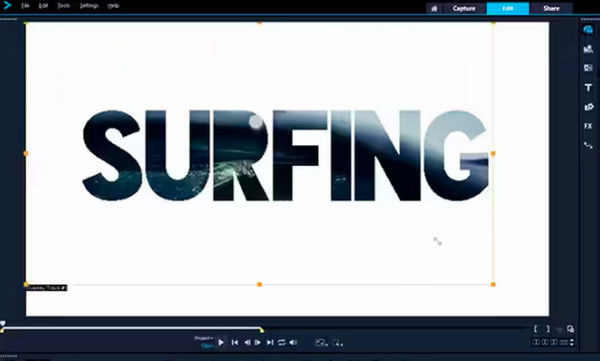
4. 顔に焦点を当てる
一方、ビデオ マスキングを使用するこの方法では、視聴者の目が背後の物体ではなく顔に集中するようになります。顔が薄暗くなりすぎていることがわかった場合は、再撮影するかマスクを作成してビデオ レイヤーを明るくすることができます。明るくしたレイヤーを元の映像にオーバーレイすることで、顔をより目立たせることができます。
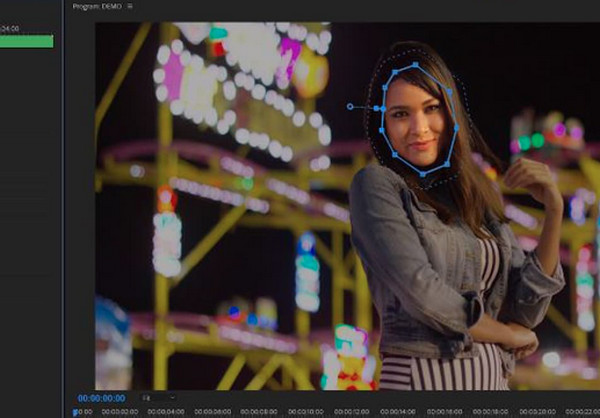
5. 自分自身のクローンを作成する
俳優が同じシーンで 2 人のキャラクターをどのように同時に演じるか興味がありますか?マスキング動画編集を活用!俳優は 2 人のキャラクターを別々に演じ、映像の半分でマスクを使用し、それらをオーバーレイしてシーン全体を生成します。自分自身に話しかけるために試してみたい場合は、このアプローチはシンプルですが素晴らしいです。
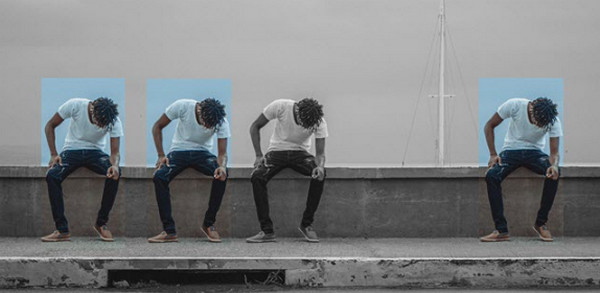
Windows/Mac 上のトップ 3 ビデオ マスキング エディター
ビデオ マスキングの使用法とその種類に続いて、もちろん、希望する驚くべきマスキング効果を実現するのに役立つツールを忘れてはなりません。したがって、このパートでは、今日の最高のマスキングビデオエディターのいくつかを簡単に紹介します。
1. Adobe Premiere Pro
幅広い編集機能と正確なビデオマスキング制御により、 プレミアプロ を使用すると、マスクを作成したり、ロトスコープ ツールを使用してビデオ映像内の被写体を簡単に分離したりできます。これを使用してマスクを作成したい場合は、このマスキング ビデオ エディターの形状ツールを使用して、あらかじめ作成された正方形または円形のマークを作成します。それ以外の場合は、ペンを使用して自由に分割できる形状を作成します。
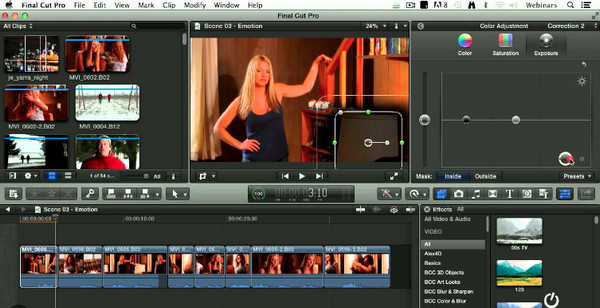
2.ダヴィンチリゾルブ
このマスキングビデオエディターは、 ダヴィンチ リゾルブ 編集、モーション グラフィックス、色補正、オーディオ制作、視覚効果を統合します。そのマスク ツールは多用途であり、簡単に組み合わせることができます。シェイプまたはペン ツールを使用するだけで、レイヤーに複数のマスクを追加したり、被写体の後ろにテキストを表示したり、フォーカスしたり、削除したりすることができます。また、 ビデオエディターのオンラインバージョン.
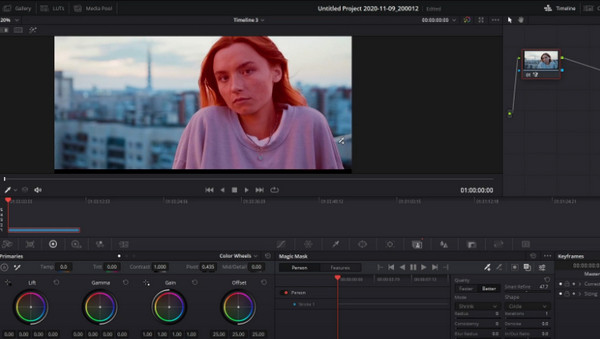
3.ファイナルカットプロX
強力なビデオ マスキング ツールを提供するもう 1 つのプロフェッショナル ソリューションは、Final Cut Pro X です。この素晴らしいマスキング ビデオ エディタを使用します。カラーとシェイプのマスクを利用して、カラー補正と効果を適用する領域を制御したり、カスタム マスクの作成に役立つコントロール ポイントや描画テクニックを活用したりできます。
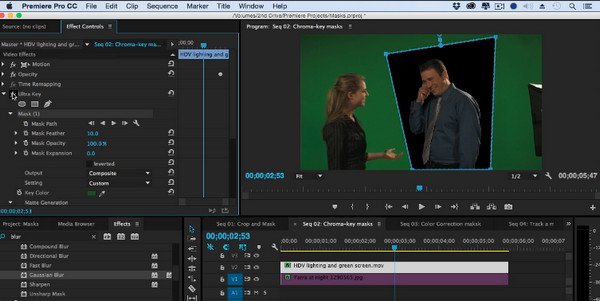
ビデオ マスキングは、ビデオ編集愛好家が好んで使用する強力なツールの 1 つです。マスキング効果に加えて、より優れた効果やフィルター、既製のテーマ、さまざまな編集ツールを入手するには、次を使用します。 AnyRec ビデオコンバーター、これらすべてを備えています。内蔵ビデオエディター内には、ローテーター、クロッパー、ウォーターマーク、オーディオなどを追加するためのオプションがあります。その後、解像度、形式、品質などの出力設定を指定できます。これはオールインワンです。 H.265コンバータ ビデオを以前よりも素晴らしいものにするためのすべての要素が含まれるエディターも含まれています。

多くのクールなエフェクト、フィルターのコレクション、既成のテーマを提供します。
1 つのフレームに複数の動画を入れると、動画がより面白くなります。
アスペクト比、品質、解像度などのビデオ出力設定を設定します。
AI アルゴリズムを利用してビデオ品質を向上させ、クリック内でビデオを改善します。
安全なダウンロード
安全なダウンロード
ビデオ マスキング エフェクトに関する FAQ
-
ビデオマスキングに必要なものは何ですか?
まず、編集してマスキング効果を適用するビデオ映像が必要です。ぼかしたり、ブロックしたり、除去したいものと一緒に撮影することができます。必要なエフェクトの実行を支援するツールは絶対に避けるべきです。
-
Davinci Resolve のマスキング用ツールはどこにありますか?
これらのツールは、ビデオ プレビュー ウィンドウの下の [ウィンドウ] オプション内の [カラー] タブにあります。ここには、円、線形、マスキング用の形状の作成に役立つペンなど、追加できるマスキング ツールが表示されます。
-
ビデオ編集をマスクする正確な目的は何ですか?
ビデオ映像内の内容をマスクしたり変更したりするための優れたソリューションを提供します。機密情報をぼかしたり、不要なオブジェクトを削除したり、顔や特定の被写体に焦点を合わせたり、被写体を二重にしたりする可能性があります。
-
ビデオ マスキング技術を使用して反射を作成できますか?
はい。細部にこだわりがある場合は、それらを使用して反射を作成できます。これを行うには、オブジェクトを複製し、カラー グレーディングを適用し、反転して、元のオブジェクトの下に適切な遠近法で設定します。
-
ビデオマスキングエフェクトを含むオンラインツールはありますか?
はい。 Clipchamp マスキング ツールや、無料のマスキング ツールを提供する市場の FlexClip、Illusto などの信頼できる支援を使用してビデオを作成できます。
結論
ビデオマスキングの概念とテクニックを理解したら、映像に素晴らしい効果を加えることができるようになります。ビデオの特定の部分をぼかすだけでなく、焦点を合わせたり、反射を追加したり、オブジェクトを増やしたりする場合にも強力です。完璧な効果が得られたら、選択した信頼できるビデオ マスキング編集ソフトウェアを使用して、さらに編集を行って映像をより目を引くものにすることができます。楽しい編集体験をして、結果を共有することを忘れないでください。
安全なダウンロード
安全なダウンロード
